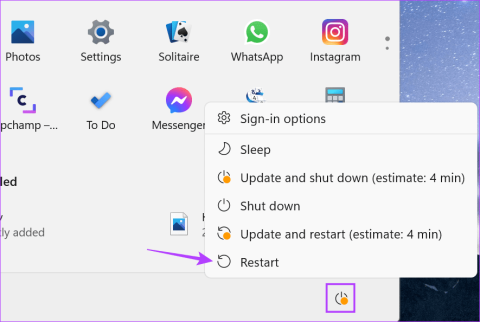10 conseils pour personnaliser la page daccueil ou la page Nouvel onglet de Chrome

Vous souhaitez personnaliser la page d

Votre ordinateur affiche-t-il occasionnellement une alerte inhabituelle « Erreur critique Google Chrome » lorsque vous utilisez Google Chrome ? Nous expliquerons la signification du message d'erreur et énumérerons certains facteurs responsables de l'erreur. Vous apprendrez également à empêcher définitivement le message d'erreur d'apparaître sur votre ordinateur.
Qu'est-ce que l'alerte « Erreur critique Google Chrome » ?
L'alerte annonce qu'un « système de sécurité » non spécifié a bloqué une violation de données menaçante sur votre ordinateur. Il avertit également qu'il existe toujours une menace sérieuse pour vos données privées et estime que vous contactez immédiatement un numéro de téléphone spécifique du support Microsoft.
Table des matières
Un examen attentif du message d’erreur révèle de nombreux signaux d’alarme. Tout d’abord, pourquoi contacter le support Microsoft pour une erreur Google Chrome ? C'est comme visiter un Apple Store pour réparer votre téléphone Samsung. Cela défie la logique et n’a aucun sens.
Le faux numéro de téléphone du support Microsoft est le deuxième signal d’alarme. Microsoft tient un répertoire en ligne de ses bureaux et des numéros de téléphone du service client mondial . Le numéro de téléphone de l'assistance Microsoft indiqué dans le message d'erreur critique de Google Chrome ne figure pas sur le site Web de Microsoft.
Vous pouvez exécuter le(s) numéro(s) de téléphone via n'importe quelle application d'identification de l'appelant ou outil de recherche de numéro de téléphone basé sur le Web . Les outils identifieront le(s) numéro(s) de téléphone sur l'alerte comme une arnaque ou une fraude.
Enfin, l'alerte comporte généralement de nombreuses fautes d'orthographe et de grammaire, un attribut courant des faux sites Web et des attaques de phishing .
Erreur critique de Google Chrome : rester en sécurité en ligne
Voici les choses que vous devriez et ne devriez pas faire lorsque vous voyez l'arnaque/alerte sur écran rouge d'erreur critique de Google Chrome.
N'appelez pas le numéro de téléphone ci-joint
Si vous contactez le cybercriminel, il vous incitera à lui accorder un accès à distance à votre ordinateur. Ils peuvent même vous demander de payer des frais de service pour corriger des menaces de sécurité inexistantes. Vous pourriez également être amené à installer un enregistreur de frappe, un logiciel publicitaire, un logiciel espion ou d'autres formes de logiciels malveillants sur votre ordinateur.
Les pirates et les escrocs utilisent des enregistreurs de frappe pour capturer à distance les frappes au clavier et voler vos mots de passe, identifiants bancaires et autres informations sensibles. Les logiciels espions peuvent envoyer des informations enregistrées sur votre ordinateur aux cybercriminels.
Surfez sur le Web en toute sécurité
Mettez à jour votre navigateur Web et évitez les sites Web qui n'utilisent pas le cryptage HTTPS . Google met fréquemment à jour Chrome pour corriger les failles de sécurité ou les vulnérabilités exploitées par les cybercriminels. C'est donc une bonne idée de toujours garder Chrome à jour sur votre ordinateur.
Entrez chrome://settings/help dans la barre d'adresse, attendez que Chrome télécharge toute mise à jour disponible, puis sélectionnez Relancer .
Forcer la fermeture et le redémarrage de Google Chrome
Sous Windows, ouvrez le Gestionnaire des tâches (appuyez sur Ctrl + Shift + Esc ), sélectionnez Google Chrome et sélectionnez Fin de tâche .
Si vous utilisez un Mac, appuyez sur Commande + Option + Échap , sélectionnez Google Chrome et sélectionnez Forcer à quitter .
Effacer les données de navigation
La suppression de vos données de navigation supprime le ou les sites Web malveillants déclenchant l'arnaque au support technique de Chrome et des appareils synchronisés avec votre compte Google. Cela éliminera les risques de revisiter accidentellement le(s) site(s) Web malveillant(s).
Exécutez une analyse des logiciels malveillants
Les logiciels malveillants peuvent modifier les paramètres de votre navigateur Web de plusieurs manières via un processus appelé « piratage de navigateur ». Votre ordinateur est probablement infecté par un logiciel malveillant si Chrome continue de modifier son moteur de recherche ou de vous rediriger vers des pages de spam.
Utilisez un logiciel antivirus pour supprimer les logiciels malveillants et les programmes potentiellement indésirables (PUP) à l’origine de la redirection publicitaire.
Réinitialiser Google Chrome aux paramètres par défaut
La réinitialisation du navigateur Web peut empêcher la répétition de l'erreur critique de Google Chrome.
La réinitialisation de Google Chrome modifiera le moteur de recherche par défaut du navigateur, désactivera les extensions tierces et supprimera les cookies du site et les données mises en cache. L'opération ne supprimera pas les mots de passe ou les favoris enregistrés.
Ne soyez pas victime
Ignorez l'erreur critique de Google Chrome chaque fois qu'elle apparaît sur votre écran. Si l'alerte continue de se reproduire, utilisez un outil anti-malware pour rechercher (et éliminer) les logiciels malveillants sous-jacents sur votre ordinateur. Notre guide complet sur l’amélioration de la confidentialité et de la sécurité en ligne contient des conseils plus pratiques pour naviguer sur Internet en toute sécurité. Partagez cet article avec vos amis, votre famille et vos proches afin qu'ils ne soient pas victimes de l'arnaque aux erreurs critiques de Google Chrome.
Vous souhaitez personnaliser la page d
Le son ne fonctionne pas sur Google Chrome sur vos écouteurs ? Voici toutes les façons dont vous pouvez résoudre le problème !
Vous ne parvenez pas à retrouver d
Si le Chromecast avec Google TV ne télécharge pas d
Découvrez comment rediriger les liens de recherche et de widgets Windows 11 vers Chrome ou Firefox avec le moteur préféré au lieu dEdge à l
Votre Chromebook ne parvient-il pas à se charger de temps en temps ? Avant de vous précipiter dans un centre de service, lisez l'article pour réparer le Chromebook qui ne se charge pas.
Google Chrome continue-t-il de changer de thème sur votre ordinateur ? Essayez ces conseils de dépannage pour résoudre le problème rapidement.
Recevez-vous toujours l’erreur Votre connexion n’est pas privée dans Google Chrome ? Voici 10 façons simples de corriger l’erreur et même de la contourner.
Vous ne trouvez pas l'option Cast dans Chrome ? Utilisez ces cinq méthodes pour afficher l’icône Cast dans la barre d’outils Chrome.
Vous souhaitez modifier l'apparence des onglets de Google Chrome ? Découvrez comment modifier la couleur des onglets dans Chrome à votre guise.